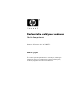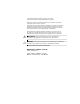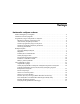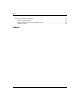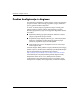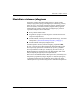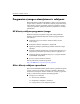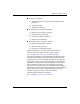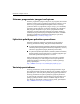Darbastalio valdymo vadovas Verslo kompiuteriai Gaminio dokumento Nr. 361202-E21 2004 m. geguž Šis vadovas pateikia apibrėžimus ir instrukcijas, reikalingas naudojantis saugos ir intelektualiojo valdymo funkcijomis, iš anksto įdiegtomis tam tikruose modeliuose.
© Hewlett-Packard Development Company, L.P., 2004. Čia pateikiama informacija gali būti keičiama be įspėjimo. Microsoft ir Windows yra bendrovės Microsoft Corporation registruotieji prekių ženklai JAV ir kitose valstybėse. Vienintelės garantijos HP produktams ir paslaugoms yra išdėstytos garantijos pareiškime, kurį gaunate kartu su šiais produktais ir paslaugomis. Jokia čia paminėta informacija negali būti laikoma papildoma garantija.
Turinys Darbastalio valdymo vadovas Pradinė konfigūracija ir diegimas . . . . . . . . . . . . . . . . . . . . . . . . . . . . . . . . . . . . . . . . . . . . 2 Nuotolinės sistemos įdiegimas . . . . . . . . . . . . . . . . . . . . . . . . . . . . . . . . . . . . . . . . . . . . . . 3 Programinės įrangos atnaujinimas ir valdymas. . . . . . . . . . . . . . . . . . . . . . . . . . . . . . . . . . 4 HP klientų valdymo programinė įranga . . . . . . . . . . . . . . . . . . . . . . . . . . . . . . . . . . . .
Turinys Klaidų pranešimas ir atkūrimas . . . . . . . . . . . . . . . . . . . . . . . . . . . . . . . . . . . . . . . . . . . . . 41 Disko apsaugos sistema . . . . . . . . . . . . . . . . . . . . . . . . . . . . . . . . . . . . . . . . . . . . . . . 41 Įtampos šuoliams atsparus maitinimo šaltinis . . . . . . . . . . . . . . . . . . . . . . . . . . . . . . 42 Šilumos jutiklis . . . . . . . . . . . . . . . . . . . . . . . . . . . . . . . . . . . . . . . . . . . . . . . . . . . . . . 42 Rodykl iv www.hp.
Darbastalio valdymo vadovas HP intelektualaus valdymo funkcija pateikia standartinius sprendimus, skirtus darbastalių, darbo vietų ir nešiojamų kompiuterių, veikiančių tinkle, valdymui ir kontrolei. HP pirmieji pasiūlė darbastalių valdymą 1995 m. ir pristatė pirmuosius visiškai valdomus stalinius kompiuterius. HP turi valdymo technologijos patentą.
Darbastalio valdymo vadovas Pradin konfig racija ir diegimas Su kompiuteriu pateikiamas iš anksto įdiegtos sistemos programinės įrangos atvaizdas. Atlikus trumpą programinės įrangos suderinimo procesą, galima naudotis kompiuteriu. Jei norite, iš anksto įdiegtos programinės įrangos atvaizdą galite pakeisti pritaikytu sistemos rinkiniu arba taikomąja programa. Pritaikytą programinės įrangos atvaizdą galima diegti keliais būdais.
Darbastalio valdymo vadovas Nuotolin s sistemos diegimas Nuotolinis sistemos įdiegimas leidžia paleisti ir įdiegti sistemą naudojant programinę įrangą ir konfigūracijos informaciją, esančią tinklo serveryje, inicijuojant parengtinio įdiegimo aplinką Preboot Execution (PXE).
Darbastalio valdymo vadovas Programin s rangos atnaujinimas ir valdymas HP pateikia keletą priemonių darbastalių ir darbo vietų programinei įrangai valdyti ir atnaujinti – HP klientų valdymo programinė įranga, Altiris klientų valdymo sprendimai, Sistemos programinės įrangos valdytojas; Išplėstinio palaikymo pakeitimo pranešimas ir Vartotojo pasirinkimas.
Darbastalio valdymo vadovas ■ ■ ■ Diegimas ir perkėlimas ❏ Microsoft Windows XP Professional arba Home Edition perkėlimas ❏ Sistemos diegimas ❏ Asmeniniai perkėlimai Pagalbos linija ir problemos sprendimas ❏ Pagalbos linijos numerių tvarkymas ❏ Nuotolinė trikčių diagnostika ❏ Nuotolinis problemų sprendimas ❏ Kliento avarinis atkūrimas Programinė įranga ir operacijų valdymas ❏ Besitęsiantis darbastalio valdymas ❏ HP SW sistemos diegimas ❏ Programos savarankiškas taisymas Daugiau infor
Darbastalio valdymo vadovas Sistemos programin s rangos tvarkytuvas Sistemos programinės įrangos tvarkytuvas yra programa, kuri leidžia atnaujinti sistemos lygio programinę įrangą keliose sistemose vienu metu. Jei ši programa naudojama kompiuterio kliento sistemoje, ji tikrina techninės ir programinės įrangos versijas, po to atitinkamą programinę įrangą atnaujina iš centrinės saugyklos, dar vadinamos failų saugykla.
Darbastalio valdymo vadovas ROM perrašymas Kompiuteris pateikiamas kartu su programuojama skaitoma ROM (tik skaitoma atmintis). Paslaugų programoje Kompiuterio nustatymai (F10) nurodę nustatytą slaptažodį apsaugosite ROM nuo atsitiktinio atnaujinimo arba perrašymo. Tai svarbu norint užtikrinti kompiuterio operacinį integralumą. Norėdami atnaujinti ROM galite: Ä ■ Iš HP užsisakykite atnaujinimo ROMPaq diskelį. ■ Atsisiųskite naujausius ROMPaq atvaizdus iš HP naršyklės ir palaikymo puslapio http://www.
Darbastalio valdymo vadovas HPQFlash Programa HPQFlash naudojama ROM atnaujinti lokaliai arba atkurti sisteminę ROM individualiuose kompiuteriuose naudojant Windows operacinę sistemą. Daugiau informacijos apie HPQFlash ieškokite http://www.hp.com/support/files ir paraginti įveskite kompiuterio pavadinimą. FailSafe krovio blokas ROM FailSafe įkrovio blokas ROM leidžia atkurti sistemą, jei netyčia įvyktų ROM perrašymo klaida, pvz., jei ROM atnaujinimo metu įvyko maitinimo klaida.
Darbastalio valdymo vadovas 3. Įjunkite kompiuterį. Jei ROMPaq diskelio arba ROMPaq kompaktinio disko nėra, paraginti jį įdėkite arba iš naujo įkraukite kompiuterį. Jei nustatytas slaptažodis, užsidegs Caps Lock indikatorius ir jūs būsite paraginti įvesti slaptažodį. 4. Įveskite nustatytą slaptažodį. Jei sistema sėkmingai paleidžiama iš diskelio ir ROM perprogramuojama, užsidega visi trys klaviatūros indikatoriai. Garsėjančio tono pyptelėjimų seka taip pat praneša apie sėkmingą užbaigimą. 5.
Darbastalio valdymo vadovas Nustatym kopijavimas Šios procedūros suteikia administratoriui galimybę lengvai vieno nustatymo konfigūraciją nukopijuoti į kitą tokio paties modelio kompiuterį. Tai užtikrina greitesnį ir nuoseklesnį keleto kompiuterių konfigūravimą. procedūroms reikia diskelių įrenginio arba palaikomos ✎ Abiem perrašomos USB laikmenos, pvz., HP atminties rakto. Kopijavimas vien kompiuter Ä SP JIMAS: Nustatym konfig racija priklauso nuo modelio.
Darbastalio valdymo vadovas 5. Jei naudojate diskelį, įdėkite jį dabar. 6. Spustelėkite Failas (File) > Nustatymų kopijavimas (Replicated Setup) > Saugoti į išimamą laikmeną (Save to Removable Media). Vykdykite ekrane pateikiamas instrukcijas, jei norite sukurti konfigūracijos diskelį arba perrašomą USB laikmeną. 7. Norėdami sukonfigūruoti kompiuterį, išjunkite kompiuterį ir įdėkite konfigūravimo diskelį arba perrašomą USB laikmeną. 8. Norėdami sukonfigūruoti kompiuterį, įjunkite jį. 9.
Darbastalio valdymo vadovas 1. Sukurkite įkraunamą diskelį arba perrašomą USB laikmeną. Žr. „Palaikoma perrašoma USB laikmena” puslapyje 13, arba „Nepalaikoma perrašoma USB laikmena” puslapyje 16. Ä SP JIMAS: Ne visi kompiuteriai gali b ti kraunami iš perrašomos USB laikmenos. Jei numatytojo krovimo tvarkoje Kompiuterio nustatym (F10) paslaug programoje USB laikmena pateikiama prieš kiet j disk , kompiuteris gali b ti kraunamas iš perrašomos USB laikmenos.
Darbastalio valdymo vadovas 9. Konfigūravimo diskelyje arba perrašomoje USB laikmenoje sukurkite autoexec.bat failą, kuriame būtų ši komanda: repset.exe 10. Norėdami sukonfigūruoti kompiuterį, išjunkite jį. Įdėkite konfigūravimo diskelį arba perrašomą USB laikmeną ir įjunkite kompiuterį. Konfigūravimo paslaugų programa bus paleista automatiškai. 11. Užbaigę konfigūravimą, perkraukite kompiuterį. kraunamos laikmenos k rimas Palaikoma perrašoma USB laikmena Palaikomi įrenginiai, pvz.
Darbastalio valdymo vadovas ■ ■ Vieną iš šių saugojimų modulių: ❏ 16MB HP atminties raktas ❏ 32MB HP atminties raktas ❏ 32MB DiskOnKey ❏ 64MB HP atminties raktas ❏ 64MB DiskOnKey ❏ 128MB HP atminties raktas ❏ 128MB DiskOnKey ❏ 256MB HP atminties raktas ❏ 256MB DiskOnKey Įkraunamas DOS diskelis su FDISK ir SYS programomis. Jei SYS nėra, gali būti naudojama FORMAT, bet visi failai, esantys perrašomoje USB laikmenoje, bus prarasti. 1. Išjunkite kompiuterį. 2.
Darbastalio valdymo vadovas Ä SP JIMAS: Jei disk renginys neatitinka perrašomos USB laikmenos, darbo net skite. Galite prarasti duomenis. Patikrinkite, ar prie USB prievad n ra prijungta papildom saugojimo rengini . Jei toki rasite, juos išimkite, perkraukite kompiuter ir nuo 4 žingsnio t skite proced r . Jei j nerasite, tai reiškia, kad sistema nepalaiko perrašomos USB laikmenos arba perrašoma USB laikmena sugadinta. NEBANDYKITE perrašomos USB laikmenos padaryti kraunama. 6.
Darbastalio valdymo vadovas įkrovio tvarka įvairiuose kompiuteriuose gali skirtis ✎ Numatytoji ir ji gali būti pakeista naudojant Kompiuterio nustatymų (F10) paslaugų programą. Jei naudojate Windows 9x operacinės sistemos DOS versiją, galite trumpai pamatyti Windows logotipo ekraną. Jei šio ekrano vaizdo nenorite, į perrašomos USB laikmenos šakninį katalogą įtraukite LOGO.SYS failą. Grįžkite į „Kopijavimas į kelis kompiuterius” puslapyje 11.
Darbastalio valdymo vadovas ■ Įkraunamas DOS diskelis su FDISK ir SYS programomis. Jei SYS nėra, gali būti naudojama FORMAT, bet visi failai, esantys perrašomoje USB laikmenoje, bus prarasti. 1. Jei sistemoje, turinčioje SCSI, ATA RAID arba SATA diskų įrenginius, yra PCI kortų, išjunkite kompiuterį ir ištraukite maitinimo laidą. Ä SP JIMAS: Maitinimo laidas turi b ti NE JUNGTAS. 2. Atidarykite kompiuterį ir išimkite PCI kortas. 3.
Darbastalio valdymo vadovas 9. Jei sistema automatiškai nepaleidžiama, kai išeinate iš FDISK, paspauskite Ctrl+Alt+Del, kad DOS diskelis būtų įkrautas. 10. A:\ diske įveskite FORMAT C: /S ir paspauskite Enter. Bus suformatuota perrašoma USB laikmena, pridėti sistemos failai ir jums reikės nurodyti Dydžio žymę (Volume Label). 11. Jei žymės nereikia, paspauskite Enter, o jei reikia – įveskite ją. 12. Išjunkite kompiuterį ir ištraukite maitinimo laidą.
Darbastalio valdymo vadovas Dviej b sen jungimo mygtukas Įjungus Patobulintą konfigūraciją (Advanced Configuration) ir Maitinimo sąsają (Power Interface (ACPI)) maitinimo mygtukas veikia kaip įjungimo/išjungimo arba laukimo režimo mygtukas. Laukimo režimo funkcija maitinimo visai neišjungia; kompiuteris veikia laukimo režimu naudodamas mažai energijos. Ši funkcija leidžia greitai sumažinti energijos sunaudojimą neuždarius programų ir greitai grįžti į tą pačią operacijos vietą nepraradus duomenų.
Darbastalio valdymo vadovas Pasaulinio voratinklio svetain HP inžinieriai kruopščiai tikrina ir derina HP ir trečiųjų šalių sukurtą programinę įrangą ir kuria operacinių sistemų palaikymo programinę įrangą, kad būtų užtikrintas HP kompiuterių našumas, suderinamumas ir patikimumas. Kai perkeliate į naujas arba peržiūrėtas operacines sistemas, svarbu įdiegti tai operacinei sistemai sukurtą palaikymo programinę įrangą.
Darbastalio valdymo vadovas Turto steb jimas ir sauga Turto stebėjimo funkcijos kompiuteryje teikia pagrindinius turto stebėjimo duomenis, kurie gali būti tvarkomi naudojant HP Systems Insight valdymo, HP klientų valdymo arba kitas sistemos valdymo programas. Nepastebima, automatinė turto stebėjimo ir šių produktų integracija leidžia pasirinkti valdymo priemonę, kuri geriausiai tinka aplinkai, ir naudojantis turimomis priemonėmis nustatyti investicijas.
Darbastalio valdymo vadovas Žemiau pateikta lentelė ir skyriai yra skirti kompiuterio saugos funkcijoms valdyti vietiniu būdu naudojant Kompiuterio nustatymų (F10) paslaugų programas. Saugos funkcij apžvalga Komanda Kompiuterio nustatym apsaugos slaptažodis (Setup Password) Aprašas Leidžia nustatyti ir suaktyvinti nustatym (administratoriaus) slaptažod .
Darbastalio valdymo vadovas Saugos funkcij apžvalga (T sinys) Komanda Smart Cover Aprašas Leidžia: • Atrakinti/užrakinti dangčio užrakt . • jungti/išjungti Dangčio nu mimo jutikl (Cover Removal Sensor). ✎ Pranešti vartotojui (Notify User) informuoja vartotoj , kad jutiklis aptiko, kad dangtis buvo nuimtas. Nustatymo slaptažodžiui (Setup password) reikalauja vesti slaptažod norint perkrauti kompiuter tada, kai jutiklis aptinka, kad buvo nuimtas dangtis.
Darbastalio valdymo vadovas Saugos funkcij apžvalga (T sinys) Komanda Sistemos ID (System Ids) Aprašas Leidžia nustatyti: • nuosavyb s žym , (18 bait identifikatori ) ir savininko žym (80 bait identifikatori , rodom POST testo metu). Daugiau informacijos rasite Darbastalio valdymo vadove, esančiame Dokumentacijos kompaktiniame diske. • Korpuso serijos numer arba Universal j unikal identifikacijos (UUID) numer . UUID gali b ti atnaujintas tik tada, kai esamas korpuso serijos numeris neleistinas.
Darbastalio valdymo vadovas Saugos funkcij apžvalga (T sinys) Komanda Aprašas Pirminio krovio rašo sauga (Master Boot Record Security) Leidžia jungti ir išjungti Pagrindinio krovio rašo (MBR) saug . jungus, BIOS atmeta visas rašymo esamo kraunamo disko MBR užduotis. Kiekvien kart jungus ir iš naujo krovus kompiuter , BIOS palygina esamo kraunamo disko MBR su anksčiau išsauogtu MBR.
Darbastalio valdymo vadovas Slaptažodžio apsauga Įjungimo slaptažodis apsaugo kompiuterį nuo neleistino naudojimo, nes kiekvieną kartą įjungus arba perkrovus kompiuterį ir bandant gauti prieigą prie taikomųjų programų arba duomenų reikia įvesti slaptažodį. Nustatymų slaptažodis apsaugo nuo neleistinos prieigos prie Kompiuterio nustatymų ir gali būti naudojamas vietoj įjungimo slaptažodžio. Tai yra, pareikalavus įvesti įjungimo slaptažodį, vietoj jo galima įvesti nustatymų slaptažodį ir gauti prieigą.
Darbastalio valdymo vadovas jungimo slaptažodžio (Power-On Password) naudojimo jungimas Kompiuterio nustatymai Naudojant Kompiuterio nustatymus įjungtas įjungimo slaptažodis draudžia prieigą prie kompiuterio, kai jis įjungiamas, nebent įvedamas slaptažodis. Kai įjungimo slaptažodis nustatytas, Kompiuterio nustatymų meniu Sauga (Security) pateikiamos Slaptažodžio pasirinktys (Password Options).
Darbastalio valdymo vadovas įveskite atidžiai; saugumo sumetimais įvedami simboliai ✎ Slaptažodį ekrane nerodomi. Jei įvesite neteisingą slaptažodį, ekrane bus rodoma perbraukto rakto piktograma. Pabandykite dar kartą. Jei suklysite tris kartus, turite išjungti kompiuterį, po to vėl jį įjungti – tada galėsite tęsti. Nustatym slaptažodžio (Setup Password) vedimas Jei sistema turi įdėtąjį saugos įrenginį, žr. HP ProtectTools įdėtosios saugos vadovą, esantį Dokumentacijos kompaktiniame diske.
Darbastalio valdymo vadovas jungimo slaptažodžio (Power-On Password) arba Nustatym slaptažodžio (Setup Password) keitimas Jei sistema turi įdėtąjį saugos įrenginį, žr. HP ProtectTools įdėtosios saugos vadovą, esantį Dokumentacijos kompaktiniame diske. 1. Įjunkite arba perkraukite kompiuterį. Jei naudojate Windows operacinę sistemą, spustelėkite Pradėti (Start) > Išjungti (Shut Down) > Perkrauti kompiuterį (Restart the Computer). 2. Norėdami pakeisti įjungimo slaptažodį, pereikite prie 3 žingsnio.
Darbastalio valdymo vadovas jungimo slaptažodžio (Power-On Password) arba Nustatym slaptažodžio (Setup Password) panaikinimas Jei sistema turi įdėtąjį saugos įrenginį, žr. HP ProtectTools įdėtosios saugos vadovą, esantį Dokumentacijos kompaktiniame diske. 1. Įjunkite arba perkraukite kompiuterį. Jei naudojate Windows operacinę sistemą, spustelėkite Pradėti (Start) > Išjungti (Shut Down) > Perkrauti kompiuterį (Restart the Computer). 2. Norėdami panaikinti įjungimo slaptažodį, pereikite prie 3 žingsnio.
Darbastalio valdymo vadovas Nacionaliniai klaviat ros skyriklio simboliai Kiekviena klaviatūra sukurta taip, kad atitiktų kiekvienos šalies poreikius. Sintaksė ir klavišai, kuriuos naudojate slaptažodžiui keisti arba panaikinti, priklauso nuo kartu su kompiuteriu pateiktos klaviatūros.
Darbastalio valdymo vadovas DriveLock apsauga DriveLock yra pramoninio standarto saugos funkcija, neleidžianti nesankcionuotai naudotis duomenimis, esančiais MultiBay kietuosiuose diskuose. DriveLock apsauga realizuojama kaip Kompiuterio nustatymų išplėtimas. Ja naudotis galima tik kai yra DriveLock palaikantis kietasis diskas. DriveLock apsauga skirta HP klientams, kuriems duomenų saugumas yra pirmaeilis rūpestis.
Darbastalio valdymo vadovas Jei aptinkamas užrakintas kietasis diskas, POST (automatinis testavimas įjungus) pareikalaus slaptažodžio įrenginiui atrakinti. Jei nustatytas įjungimo slaptažodis ir jis sutampa su įrenginio vartotojo slaptažodžiu, POST neprašys vartotojo pakartotinai įvesti slaptažodį. Priešingu atveju vartotojo bus paprašyta įvesti DriveLock slaptažodį. Gali būti naudojamas pagrindinis arba vartotojo slaptažodis. Vartotojai galės bandyti įvesti teisingą slaptažodį du kartus.
Darbastalio valdymo vadovas Smart Cover Sensor jutiklis CoverRemoval Sensor jutiklis, esantis kai kuriuose modeliuose, yra techninės įrangos ir programinės technologijos kombinacija, kuri gali įspėti apie kompiuterio dangčio ar šoninio skydo nuėmimą. Yra trys apsaugos lygiai, kurie aprašyti šioje lentelėje. Smart Cover Sensor jutiklio apsaugos lygiai Lygis Nustatymas Aprašas 0 lygis Išjungta Smart Cover Sensor jutiklis išjungtas (numatyta).
Darbastalio valdymo vadovas Smart Cover Sensor jutiklio apsaugos lygio nustatymas Norėdami nustatyti Smart Cover Sensor jutiklio apsaugos lygį, atlikite šiuos žingsnius: 1. Įjunkite arba perkraukite kompiuterį. Jei naudojate Windows operacinę sistemą, spustelėkite Pradėti (Start) > Išjungti (Shut Down) > Perkrauti (Restart). 2. Kompiuteriui įsijungus, iš karto paspauskite ir laikykite F10 klavišą, kol pateksite į Kompiuterio nustatymus. Jei norite išeiti iš titulinio lapo, paspauskite Enter.
Darbastalio valdymo vadovas Smart Cover Lock užrakto užrakinimas Norėdami aktyvuoti ir užrakinti Smart Cover Lock užraktą, atlikite šiuos žingsnius: 1. Įjunkite arba perkraukite kompiuterį. Jei naudojate Windows operacinę sistemą, spustelėkite Pradėti (Start) > Išjungti (Shut Down) > Perkrauti (Restart). 2. Kompiuteriui įsijungus, iš karto paspauskite ir laikykite F10 klavišą, kol pateksite į Kompiuterio nustatymus. Jei norite išeiti iš titulinio lapo, paspauskite Enter.
Darbastalio valdymo vadovas Smart Cover FailSafe rakto naudojimas Jei įjungsite užraktą Smart Cover Lock ir negalėsite įvesti atrakinimo slaptažodžio, reikės Smart Cover FailSafe rakto kompiuterio dangčiui atidaryti. Rakto reikės vienu iš šių atvejų: Ä ■ Nutrūkus maitinimui ■ Nepavykus įjungti ■ Esant kompiuterio komponentų (pavyzdžiui, procesoriaus arba maitinimo šaltinio) gedimui ■ Pamiršus slaptažodį SP JIMAS: Smart Cover FailSafe raktas yra HP parduodamas specialus rankis.
Darbastalio valdymo vadovas Pirminio krovio rašo sauga (Master Boot Record Security) Pirminis įkrovio įrašas (MBR) saugo informaciją, reikalingą sėkmingai įkrauti iš disko ir duomenims diske pasiekti. Pirminio įkrovio įrašo sauga aptinka ir praneša apie netyčinius arba piktavališkus MBR pakeitimus, sukeliamus kai kurių kompiuterinių virusų arba kai kurių disko pagalbinių programų neteisingo naudojimo. Tai pat leidžiama atstatyti „paskutinį žinomą gerą” MBR, jei perkrovus sistemą aptinkami MBR pakeitimai.
Darbastalio valdymo vadovas Kiekvieną kartą įjungus ir iš naujo įkrovus kompiuterį, BIOS palygina esamo įkraunamo disko MBR su anksčiau išsauogtu MBR. Jei aptinkami pokyčiai ir dabartinis įkraunamas diskas yra tas pats kaip ir diskas, iš kurio buvo įrašyta MBR kopija, rodomas šis pranešimas: 1999 – Pirminio įkrovio įrašas pasikeitė. Paspauskite bet kokį klavišą, kad patektumėte į Nustatymus ir sukonfigūruotumėte MBR saugą.
Darbastalio valdymo vadovas Prieš skaidydami ar formatuodami dabartin kraunam disk Įsitikinkite, kad MBR sauga išjungta prieš keisdami esamo įkraunamo disko formatavimą ar skaidymą. Kai kurios diskų paslaugų programos (pvz., FDISK ir FORMAT) bando atnaujinti MBR. Jei MBR sauga įjungta, kai keičiate disko formatavimą ar skaidymą, galite gauti klaidų pranešimų iš disko paslaugų programos arba įspėjimą iš MBR saugos kitą kartą įjungus ar perkrovus kompiuterį.
Darbastalio valdymo vadovas Piršt atspaud atpažinimo technologija Panaikindama vartotojų slaptažodžių poreikį, HP pirštų atspaudų atpažinimo technologija padidina tinklo saugumą, supaprastina prisijungimo procesą ir sumažina išlaidas įmonių tinklams tvarkyti. Esant patraukliai kainai, tai nebėra skirta tik aukštas technologijas naudojančioms, aukšto apsaugos lygio reikalaujančioms organizacijoms. atspaudų atpažinimo technologijos palaikymas priklauso ✎ Pirštų nuo modelio.
Darbastalio valdymo vadovas tampos šuoliams atsparus maitinimo šaltinis Integruotas įtampos šuoliams atsparus maitinimo šaltinis suteikia didesnį patikimumą kompiuteriui jį paveikus neprognozuojamam įtampos šuoliui. Šis maitinimo šaltinis pritaikytas atlaikyti įtampos šuolius iki 2000 voltų ir nesukelti jokių sistemos prastovų ar neprarasti duomenų. Šilumos jutiklis Šilumos jutiklis yra techninė ir programinė funkcija, kuri seka vidinę kompiuterio temperatūrą.
Rodykl A I Altiris 4 atkuriama sistema 8 atkūrimas, programinė įranga 2 Interneto adresai, Žr. tinklapius iš anksto įdiegtos programinės įrangos atvaizdas 2 Išplėstinio palaikymo pakeitimo pranešimas(PCN) 6 D dangčio užraktas, valdomas 35 dangčio užrakto apsauga, įspėjimas 35 dauginimo priemonės, programinė įranga 2 diegimo priemonės, programinė įranga 2 dikso formatavimas, svarbi informacija 40 diskas, apsauga 41 diskas, dauginimas 2 disko skaidymas, svarbi informacija 40 DiskOnKey žr.
Rodykl K P kabelių užrakinimo galimybė 40 kietieji diskai, diagnostikos įrankis 41 kietojo disko apsauga 41 kietųjų diskų diagnostikos įrankis 41 klaidų pranešimas 41 klaviatūros indikatoriai, ROM, lentelė 9 klaviatūros skyriklio simboliai, nacionaliniai 31 Kompiuterio nustatymų paslaugų programos 10 PXE (parengtinio įkrovimo aplinka Preboot Execution) 3 pakeitimo pranešimas 6 Parengtinio įkrovimo aplinka Preboot Execution (PXE) 3 PCN (Išplėstinio palaikymo pakeitimo pranešimas) 6 perrašoma USB laikmen
Rodykl S Š sauga 26 DriveLock 32 – 33 funkcijos, lentelė 22 MultiBay niša 32 – 33 nustatymai, nustatymas 21 Pirminis įkrovio įrašas (MBR) 38 – 39 slaptažodis 26 Smart Cover Lock užraktas 35 – 37 Smart Cover Sensor jutiklis 34 sistemos atkūrimas 8 Sistemos programinės įrangos tvarkytuvas (SSM) 6 skyriklio simboliai, lentelė 31 slaptažodis 26 įjungimas 27 keitimas 29 nustatymai 26, 28 panaikinimas 30 šalinimas 31 slaptažodžio keitimas 29 slaptažodžio panaikinimas 30 slaptažodžio šalinimas 31 Smart Cover F